Publicitate
Nintendo GameCube a fost o consolă grozavă. Nu ar fi grozav să revedeți unele dintre aceste jocuri astăzi, chiar dacă nu mai aveți consola originală? Ai putea juca jocuri GameCube pe un Wii U, dar este posibil să nu ai unul. În schimb, vă vom arăta cum vă puteți juca jocurile GameCube direct pe computer folosind emulare.
În timp ce concurenții precum PlayStation 2 s-ar fi vândut mai bine, GameCube s-ar putea lăuda că era o cutie violet cu mâner de transport. Avea și niște jocuri excelente, cum ar fi Super Smash Bros. corp la corp, Legenda lui Zelda: The Wind Waker, și Super Mario Sunshine.
Dacă aveți propriile metode de a juca jocuri GameCube pe computer, pentru a le partaja sau doriți doar să vă delectați câteva amintiri din jocurile vechi de școală, asigurați-vă că mergeți la comentariile de mai jos.
Descărcați Dolphin Emulator
Pentru a rula jocuri GameCube pe un computer, veți avea nevoie un program numit emulator Cum funcționează emulatoarele? Diferența dintre emulator și simulator Probabil ați auzit de emulare, dar știți ce înseamnă de fapt? Iată ce trebuie să știți despre cum funcționează emulatoarele. Citeste mai mult . Puteți obține emulatori pentru tot felul de sarcini - pur și simplu, ei imită o altă platformă de pe computer. Există diverse instrumente pentru sarcina noastră la îndemână, dar, fără îndoială, cel mai bun pentru emularea GameCube (și Wii) este Emulator Dolphin.
Dolphin Emulator este cel mai bun din mai multe motive. Poate juca fiecare joc GameCube lansat vreodată - unele mai bune decât altele, dar dezvoltatorii fac mereu îmbunătățiri. Dolphin le va rula indiferent de regiune, are multiplayer local acolo unde este cazul și acceptă controlerul GameCube prin un adaptor USB ca acesta.
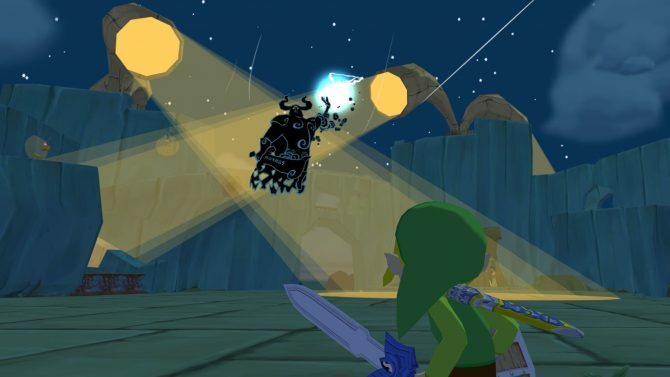
Poate că cele mai notabile dintre toate sunt îmbunătățirile vizuale. Deși GameCube a acceptat doar o rezoluție de 480p, Dolphin Emulator nu este limitat în același mod. Poti aplica anti-aliasing Grafica și setările jocurilor video explicateCe înseamnă setările grafice ale jocurilor video, cum ar fi calitatea texturii și anti-aliasing? Iată totul explicat și cum te afectează. Citeste mai mult pentru a netezi marginile și, în unele cazuri, aplicați pachete personalizate de texturi de înaltă definiție. Poate pune destul de multă presiune pe computer Optimizați-vă computerul pentru jocuri cu aceste 4 modificări vitaleVă întrebați cum să vă optimizați computerul pentru jocuri? Folosiți aceste sfaturi esențiale pentru a menține configurația PC-ului dvs. de jocuri să funcționeze la maximum. Citeste mai mult dacă vrei cea mai bună fidelitate grafică, deoarece un GameCube rulează diferit de cum o face un computer.
Îndreptați-vă spre site-ul oficial Dolphin Emulator și descărcați cea mai recentă versiune. Rulați programul de instalare și treceți prin expertul. După ce ați terminat, lansați programul din meniul Start.
Pregătiți-vă jocurile GameCube
Din păcate, nu puteți să introduceți un disc GameCube în computer și să îl lansați. Va trebui să creați o imagine de disc (ISO) a jocului, astfel încât Dolphin Emulator să o poată rula.
Dacă aveți o anumită unitate DVD, puteți utiliza Friidump pentru a extrage ISO-ul direct. Cu toate acestea, funcționează doar câteva unități LG selectate, așa cum este specificat pe site-ul Friidump. Cu toate acestea, s-ar putea să găsiți că merită să cumpărați una dintre aceste unități de la undeva ca eBay (sunt vechi și nu mai sunt produse), instalați-l în sistemul dvs. și rulați Friidump.

Alternativ, puteți utiliza o consolă Wii și un card SD. Va trebui să instalați Homebrew Channel pe Wii pentru a începe. Detalii despre cum să faceți acest lucru pot fi găsite pe Ghidul de configurare Homebrew al WiiBrew. Odată terminat, va trebui să descărcați CleanRip, extrageți-l pe cardul SD și instalați-l prin canalul Homebrew. CleanRip vă va ghida prin proces cu instrucțiuni de pe ecran, dar vă puteți referi și la Ghidul jocurilor de extragere al Dolphin Emulator pentru sfat.
Vă recomand să stocați toate ISO-urile GameCube în același folder de pe computer. Va ușura lucrurile în etapa următoare.
Folosind Dolphin Emulator
Cu Dolphin Emulator deschis, faceți dublu clic Dolphin nu a găsit niciun ISO sau WAD pentru GameCube/Wii. Faceți dublu clic aici pentru a seta un director de jocuri... Navigați până unde stocați ISO-urile și faceți clic Selectați Folder.
Apoi va sincroniza toate ISO-urile și le va lista cu logo-ul, numele, editorul, dimensiunea (toate jocurile GameCube vor avea aceeași dimensiune) și evaluarea actuală de compatibilitate. Cinci stele înseamnă că jocul rulează perfect, fără probleme, în timp ce patru stele reprezintă un joc complet jucabil cu probleme minore grafice sau audio. Trei stele sau mai jos înseamnă că jocul se blochează în mod regulat și probabil că nu veți putea progresa prea mult în el.
Înainte de lansare, este posibil să doriți să editați mai întâi setările. Le veți găsi în Opțiuni scapă jos; hai să facem mai întâi cel mai important. Mergi la Opțiuni > Setări controler. În Portul 1 este setat la Controler standard implicit, care este un controler GameCube. Lovit Configurați pentru a vedea cum este mapat pe tastatură. Puteți face clic pe oricare dintre butoane pentru a schimba tastele atribuite.

Apoi, du-te la Opțiuni > Grafică. Poate doriți să reveniți la acest ecran după ce ați încercat un joc și ați văzut ce poate face sistemul dvs., dar ar trebui să activați Utilizați ecran complet primul. Comutați la Îmbunătățiri pentru câteva funcții mai avansate, cum ar fi Anti-Aliasing și Filtrare anisotropic. Rețineți că acestea vor solicita o presiune asupra sistemelor mai mici. Verifică Ghidul de performanță al Dolphin Emulator pentru mai multe informatii.
Când ești gata să joci, pur și simplu dublu click un joc din listă și se va lansa. Dacă doriți vreodată să personalizați setările unui joc individual, Click dreapta acesta și selectați Proprietăți. Aici puteți să anulați opțiunile de bază, să aplicați patch-uri și să aplicați coduri de cheat.
Porniți-vă jocul!
Nu trebuie să aruncați toate vechile jocuri GameCube. Este timpul să le inscripționați pe computer și să începeți să le jucați printr-un emulator. Cine spune că trebuie să joci jocuri moderne? Există un catalog uriaș de jocuri GameCube de explorat!
Dacă sunteți în căutarea unei emulări mai retro, asigurați-vă că vedeți ghidurile noastre cum să rulați jocuri originale PlayStation pe computer Cum să joci jocuri PlayStation (PS1) pe computerIată cum să joci jocuri PlayStation (PS1) pe computer. Tot ce ai nevoie este un emulator, un BIOS PS1 și vechile tale jocuri PS1! Citeste mai mult și cum să rulezi jocuri PlayStation 2 pe computer Cum să jucați jocuri PS2 pe computerul dvsIată cum să jucați jocuri PlayStation 2 pe computer, permițându-vă să vă bucurați din nou de jocurile clasice PS2. Citeste mai mult . Nu se poate nega că sistemele Sony au avut și niște exclusivități grozave!
Joe s-a născut cu o tastatură în mâini și a început imediat să scrie despre tehnologie. Acum este un scriitor independent cu normă întreagă. Întrebați-mă despre Loom.